Excel作為最常使用的辦公利器之一,如何高效便捷地使用該辦公軟體來實現我們所需要的功能,已成為提高辦公效率的一大有效途徑。對於經常處理大數據的你是否碰到過,刪除某些行數據(或插入行數據)之後,所有的序號編號就全部打亂的困擾;再或者,你是否碰到過在使用篩選操作命令時,本意是讓序號不隨著內容一起被篩選,即希望序號能在篩選數據後自動的重新編號排序,然後結果往往不如人意。本教程將教你如何來從容地解決這些問題:刪除行(插入行)或篩選後,序號能夠自動重新排序。教程內容分成兩塊,首先介紹的是刪除行(插入行)序號自動排序問題,然後再介紹篩選數據後序號自動排序更新問題。
1、刪除行(插入行)序號自動編號排序:原理是藉助表格的行標題序號或表格中其他非空單元格來生成序號。此法的精髓就是使用函數公式來實現,考慮到無論是插入行或者是刪除行,Excel表格的行標題序號是不會變的,所以可以從這方面下手,本教程借用函數Row()就來實現這一功能,Row()直接輸出的就是目標單元格的行號,然後將函數公式向下填充即可。第二種方法是借用其他單元格來實現,可以用計算非空單元格數目函數Conuta(),通過函數計算B列種從第2行到目標行的個數以實現序號自動編號排序。以上所講的方法主要是拋磚引玉,各位也可以發散思維,舉一反三。
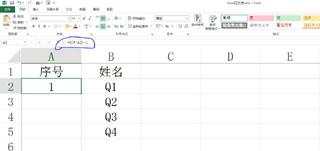 Row()函數實現序號自動排序
Row()函數實現序號自動排序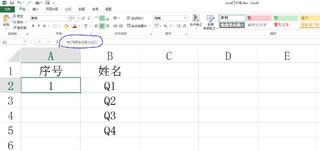 Counta()函數實現序號自動排序
Counta()函數實現序號自動排序2、篩選數據後序號自動編號排序:此法的原理是通過計算篩選後的內容單元格生成序號。此方法所用的函數Subtotal()與前面所講的Counta()函數功能一樣,唯一的區別就是前者可以忽略隱藏的行,進行非空單元格計算。本教程以添加的輔助序號列為例,圖中的Subtotal(3,)函數即忽略隱藏行進行非空單元格計數。
 Subtotal()函數實現篩選後序號自動排序
Subtotal()函數實現篩選後序號自動排序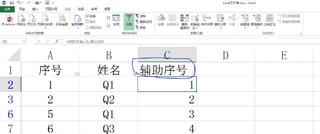 篩選數據後序號自動更新排序
篩選數據後序號自動更新排序